Wie behebt man, dass Gruppennachrichten auf Ihrem iPhone nicht funktionieren?
Wenn Gruppennachrichten auf einem iPhone nicht funktionieren, kann es frustrierend sein, einen wichtigen Text zu verpassen oder nicht senden zu können. Dieses Problem kann bei jedem Anbieter und bei jeder Gruppe auftreten, manchmal insbesondere, wenn eine Gruppe einen Benutzer mit einem Android-Telefon enthält. In bestimmten Fällen stellen Sie möglicherweise fest, dass Sie nur einige Gruppentexte verpassen.
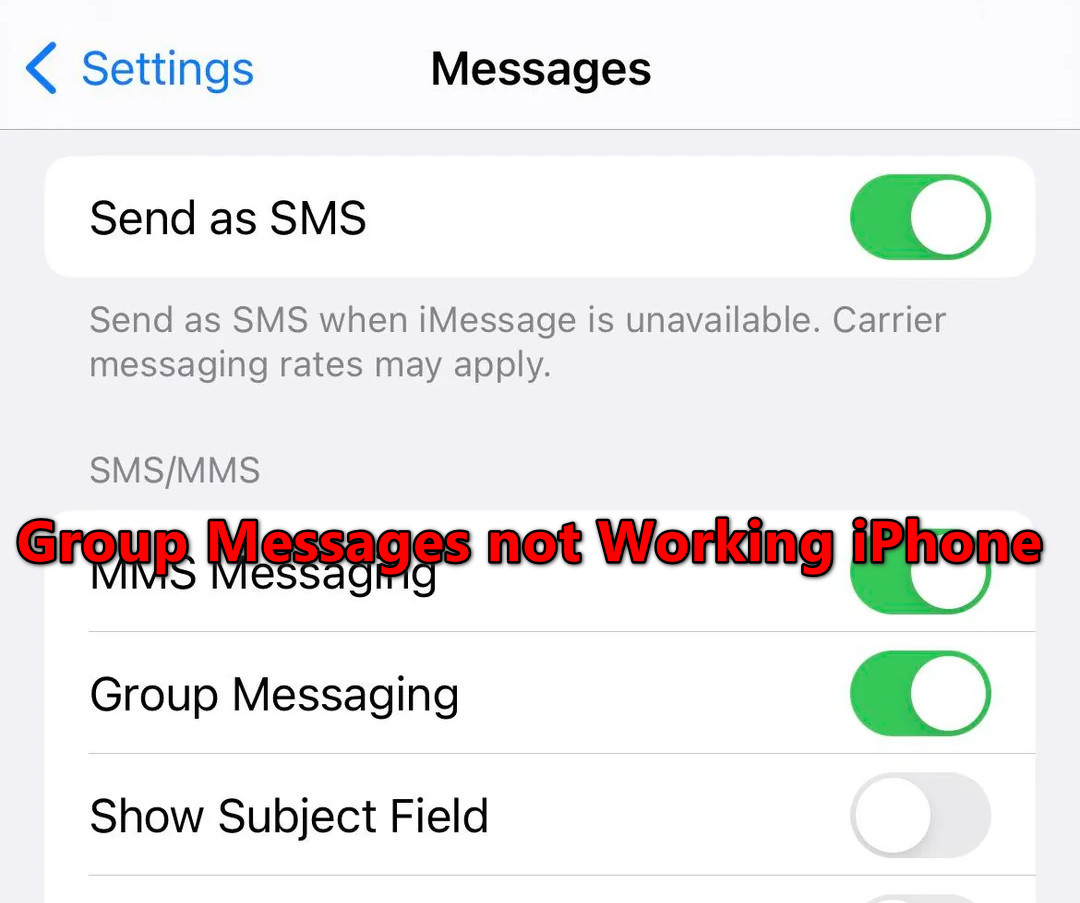 Gruppennachrichten funktionieren nicht auf dem iPhone
Gruppennachrichten funktionieren nicht auf dem iPhone
1. Grundlegende Fehlerbehebung
- Starten Sie Ihr iPhone neu.
- SIM-Karte erneut einsetzen: Nehmen Sie die SIM-Karte heraus, starten Sie Ihr iPhone neu und setzen Sie sie anschließend erneut ein.
- Aktualisieren Sie Ihr iPhone: Stellen Sie sicher, dass auf Ihrem Gerät die neueste iOS-Version läuft.
2. Deaktivieren Sie Wi-Fi Calling auf dem iPhone
Wi-Fi Calling kann das Senden und Empfangen von Gruppennachrichten auf einem iPhone beeinträchtigen, insbesondere wenn es nicht mit der Konfiguration Ihres Mobilfunkanbieters kompatibel ist. Das Deaktivieren von Wi-Fi Calling kann dieses Problem möglicherweise beheben.
- Öffnen Sie „Einstellungen“, tippen Sie auf „Telefon“ und dann auf „WLAN-Anrufe“.
 Deaktivieren Sie Wi-Fi Calling auf dem iPhone
Deaktivieren Sie Wi-Fi Calling auf dem iPhone - Schalten Sie Wi-Fi Calling auf diesem iPhone aus und starten Sie Ihr Gerät neu.
3. 5G in den iPhone-Einstellungen erneut aktivieren
Probleme mit der 5G-Fähigkeit des iPhones können dazu führen, dass Sie gelegentlich Gruppennachrichten verpassen. Das Aus- und Wiedereinschalten von 5G in den Einstellungen kann diese Probleme beheben.
- Gehen Sie in den iPhone-Einstellungen zu Mobilfunk > Sprache und Daten.
- Schalten Sie die 5G-Option aus, warten Sie eine Minute oder wählen Sie eine ganz andere Option (wie LTE), wenn kein 5G-Schalter vorhanden ist.
 Deaktivieren und Aktivieren von 5G in den Sprach- und Dateneinstellungen des iPhone
Deaktivieren und Aktivieren von 5G in den Sprach- und Dateneinstellungen des iPhone - Aktivieren Sie abschließend 5G erneut und testen Sie die Gruppennachrichtenfunktion.
4. WLAN deaktivieren und Mobilfunk aktivieren
Gruppennachrichtendienste sind in der Regel auf Mobilfunkverbindungen angewiesen und können bei nicht unterstützten WLAN-Netzwerken zu Problemen führen. Deaktivieren Sie WLAN und verwenden Sie stattdessen mobile Daten, um zu bestätigen, ob dies tatsächlich das Problem ist.
- Gehen Sie zu „Einstellungen“ und tippen Sie auf „WLAN“.
- Schalten Sie es aus, gehen Sie dann zu Mobilfunk (USA) oder Mobil (nicht USA) und aktivieren Sie es.
 WLAN auf dem iPhone deaktivieren
WLAN auf dem iPhone deaktivieren - Testen Sie die Gruppennachrichtenfunktion.
5. Aktivieren Sie die erforderliche SIM in den iPhone-Einstellungen
Die Gruppennachrichtenfunktion funktioniert möglicherweise nicht, wenn die erforderliche SIM-Karte nicht aktiv ist. Das Aktivieren der SIM-Karte, die Ihrer Telefonnummer entspricht, kann dieses Problem möglicherweise beheben.
- Navigieren Sie zu Einstellungen > Mobilfunk.
- Schalten Sie die SIM-Karte mit Ihrer Telefonnummer ein und schalten Sie alle anderen aus.
 Aktivieren Sie die erforderliche SIM in den Mobilfunkeinstellungen des iPhone
Aktivieren Sie die erforderliche SIM in den Mobilfunkeinstellungen des iPhone - Starten Sie Ihr iPhone neu und versuchen Sie erneut, eine Gruppennachricht zu senden.
6. Deaktivieren Sie das VPN oder deinstallieren Sie die in Konflikt stehende App
Wenn ein VPN oder bestimmte Apps (wie die Cisco Security-App) die Gruppenkommunikation auf Ihrem iPhone blockieren, besteht die Lösung darin, das VPN zu deaktivieren oder die konfliktierende App zu deinstallieren.
- Öffnen Sie die Einstellungen Ihres iPhones, tippen Sie auf „Allgemein“ und dann auf „VPN“.
 VPN auf dem iPhone deaktivieren
VPN auf dem iPhone deaktivieren - Schalten Sie das VPN aus und entfernen Sie alle VPN-Profile.
- Deaktivieren Sie VPNs unbedingt auch auf Ihren anderen Apple-Geräten, beispielsweise Ihrem iPad.
- Nach dem Neustart Ihres iPhones sollten Gruppennachrichten ordnungsgemäß funktionieren.
- Wenn das Problem weiterhin besteht, deinstallieren Sie die VPN-Anwendung und versuchen Sie erneut, Nachrichten zu senden.
Berichten zufolge kann die Cisco Security-App manchmal die Gruppenkommunikation auf einem iPhone behindern. Wenn Sie diese oder eine ähnliche Anwendung installiert haben, kann das Problem durch die Deinstallation behoben werden.
- Halten Sie die Cisco Security-App auf dem Home-Bildschirm Ihres iPhones gedrückt.
 Entfernen Sie die Cisco Security App auf dem iPhone
Entfernen Sie die Cisco Security App auf dem iPhone - Wählen Sie „App entfernen“ und bestätigen Sie den Löschvorgang.
- Starten Sie Ihr iPhone neu und versuchen Sie erneut, Gruppennachrichten zu versenden.
7. Aktivieren Sie die Gruppennachrichtenfunktion auf dem iOS-Gerät erneut
Fehlfunktionen in den Nachrichtenmodulen des Telefons können zu Problemen mit Gruppennachrichten führen. Durch erneutes Aktivieren der Gruppennachrichten auf Ihrem iOS-Gerät können diese Module auf ihre Standardeinstellungen zurückgesetzt werden, wodurch das Problem möglicherweise behoben wird.
- Öffnen Sie „Einstellungen“, wählen Sie „Nachrichten“ und deaktivieren Sie iMessage.
- Navigieren Sie als Nächstes zu „Einstellungen“ > „Nachrichten“ und deaktivieren Sie „Gruppennachrichten“.
 iMessage auf dem iPhone deaktivieren
iMessage auf dem iPhone deaktivieren - Starten Sie Ihr iPhone neu.
 Gruppennachrichten auf dem iPhone deaktivieren
Gruppennachrichten auf dem iPhone deaktivieren - Schalten Sie iMessage und Gruppennachrichten wieder ein.
- Gehen Sie zu Einstellungen > Nachrichten > Senden und Empfangen.
- Stellen Sie sicher, dass sowohl Ihre Telefonnummer als auch Ihre E-Mail-Adresse überprüft werden.
- Öffnen Sie die Nachrichten-App und senden Sie eine Gruppennachricht.
- Wenn das Problem erneut auftritt, kehren Sie zu „Einstellungen“ > „Nachrichten“ > „Senden und Empfangen“ zurück.
- Deaktivieren Sie Ihre E-Mail-Adresse und versuchen Sie es noch einmal mit Gruppennachrichten.
8. Erstellen Sie die Nachrichtengruppe neu oder fügen Sie sie erneut hinzu
Eine fehlerhafte Synchronisierung von Gruppenkontakten auf Ihrem iPhone kann dazu führen, dass Gruppen-SMS fehlschlagen. In solchen Fällen kann das erneute Erstellen der Gruppe oder das erneute Hinzufügen durch den Gruppenbesitzer das Problem beheben. Diese Methode ist besonders nützlich, wenn das Problem bei einem bestimmten Gruppenchat liegt.
Denken Sie daran, den Chat bei Bedarf zu sichern und notieren Sie sich die Kontakte, bevor Sie fortfahren.
Wenn Sie der Gruppenbesitzer sind:
- Öffnen Sie die Nachrichten-App und wählen Sie den problematischen Gruppenchat aus.
 Löschen Sie den Gruppenchat auf dem iPhone
Löschen Sie den Gruppenchat auf dem iPhone - Löschen Sie den gesamten Gruppenchat, nicht nur einzelne Nachrichten, und starten Sie Ihr Telefon neu.
- Greifen Sie auf die App „Einstellungen“ zu, wählen Sie „Nachrichten“, deaktivieren Sie iMessage und stellen Sie sicher, dass „MMS-Nachrichten“ und „Als SMS senden“ aktiviert sind.
- Gehen Sie zu „Einstellungen“ > „Allgemein“ > „Herunterfahren“, warten Sie eine Minute und schalten Sie dann das Telefon ein.
- Verfassen Sie in Nachrichten eine neue Nachricht, fügen Sie die erforderlichen Kontakte als Empfänger hinzu und drücken Sie Senden. Aktivieren Sie anschließend iMessage.
Wenn jemand anderes der Gruppenbesitzer ist:
- Bitten Sie den Gruppenbesitzer, Sie aus der Gruppe zu entfernen.
- Starten Sie Ihr iPhone neu und löschen Sie den Gruppenchat.
- Lassen Sie sich vom Eigentümer wieder zur Gruppe hinzufügen.
9. Setzen Sie die Netzwerkeinstellungen des iPhones auf die Standardeinstellungen zurück
Ein iPhone verlässt sich beim Senden und Empfangen von Gruppennachrichten auf seine Netzwerkeinstellungen. Ungültige Netzwerkeinstellungen, möglicherweise aufgrund eines Betriebssystem- oder Netzbetreiberupdates, können Fehler verursachen. Das Zurücksetzen der Netzwerkeinstellungen auf die Standardeinstellungen kann solche Probleme häufig beheben.
Beachten Sie, dass Sie netzwerkbezogene Informationen (WLAN-Anmeldeinformationen, VPNs, APNs usw.) verlieren. Notieren Sie sich daher im Voraus alle wichtigen Details.
- Schalten Sie das iPhone aus und entfernen Sie die SIM-Karte.
- Schalten Sie das Telefon ein und navigieren Sie dann zu Einstellungen > Allgemein > Zurücksetzen.
- Tippen Sie auf „Netzwerkeinstellungen zurücksetzen“ und bestätigen Sie Ihre Auswahl.
 Netzwerkeinstellungen des iPhone zurücksetzen
Netzwerkeinstellungen des iPhone zurücksetzen - Wenn der Vorgang abgeschlossen ist, schalten Sie das iPhone wieder aus, legen Sie die SIM-Karte erneut ein und schalten Sie das Gerät dann wieder ein.
- Versuchen Sie, eine Gruppennachricht zu senden oder zu empfangen, um zu sehen, ob das Problem behoben ist.
10. Alle iPhone-Einstellungen auf Standard zurücksetzen
Wenn die Übermittlung von Gruppennachrichten aufgrund geänderter iPhone-Einstellungen nach einem iOS-Update fehlschlägt, kann das Problem möglicherweise durch das Zurücksetzen aller Einstellungen auf die Standardwerte behoben werden.
Denken Sie vor diesem Schritt daran, sich alle benutzerdefinierten Einstellungen zu notieren, die Sie später möglicherweise benötigen.
- Gehen Sie zu Einstellungen > Allgemein > Zurücksetzen.
- Wählen Sie „Alle Einstellungen zurücksetzen“ und bestätigen Sie Ihre Aktion.
 Alle Einstellungen des iPhone zurücksetzen
Alle Einstellungen des iPhone zurücksetzen - Nachdem das iPhone von selbst neu gestartet wurde, konfigurieren Sie die wichtigsten Einstellungen neu und versuchen Sie, eine Gruppennachricht zu senden.
11. Neubereitstellung von Nachrichten über den Netzbetreiber
Probleme mit Gruppennachrichten können auch auftreten, wenn der Mobilfunkanbieter die Nachrichtendienste für Ihr iPhone nicht richtig bereitgestellt hat. Dies lässt sich häufig durch eine Neubereitstellung beheben.
- Verwenden Sie einen Webbrowser, um die Verizon-Website zu besuchen.
- Melden Sie sich an und navigieren Sie dann zu Konto > Mobil > Mein Plan > Blöcke.
- Wählen Sie die entsprechende Telefonleitung aus und greifen Sie auf Dienste blockieren > Nachrichten zu.
- Aktivieren Sie „Bild- und Videonachrichten blockieren“.
 Aktivieren und Deaktivieren der Blockierung von Bild- und Videonachrichten auf der Verizon-Website
Aktivieren und Deaktivieren der Blockierung von Bild- und Videonachrichten auf der Verizon-Website - Warten Sie ungefähr 5 Minuten, bevor Sie Ihre Änderungen speichern.
- Deaktivieren Sie die Sperre und speichern Sie Ihre Änderungen noch einmal.
- Schließen Sie den Browser, starten Sie Ihr iPhone neu und versuchen Sie, einen Gruppenchat zu öffnen.
Für Benutzer der Verizon-App:
- Öffnen Sie die Verizon-App und navigieren Sie zu Gerät > Einstellungen > Bestimmte Dienste blockieren.
- Aktivieren Sie die Option „Bild- und Videonachrichten blockieren“.
- Deaktivieren Sie die Sperre nach einer Wartezeit von 5 Minuten.
- Starten Sie Ihr iPhone neu und testen Sie die Gruppenchat-Funktionalität.
Wenden Sie sich an den Carrier-Support
Alternativ können Sie die Hotline Ihres Mobilfunkanbieters anrufen, um die Nachrichtenfunktion für Ihr iPhone neu zu konfigurieren. Denken Sie nach der Neukonfiguration unbedingt daran, Ihr Gerät neu zu starten.
Wenn das Problem weiterhin besteht, sollten Sie Ihr iPhone zurücksetzen. Es ist jedoch ratsam, vor diesem Schritt den Apple-Support zu kontaktieren.

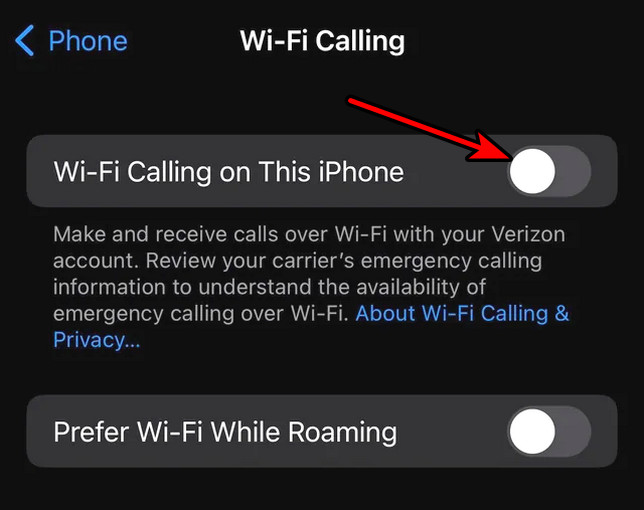 Deaktivieren Sie Wi-Fi Calling auf dem iPhone
Deaktivieren Sie Wi-Fi Calling auf dem iPhone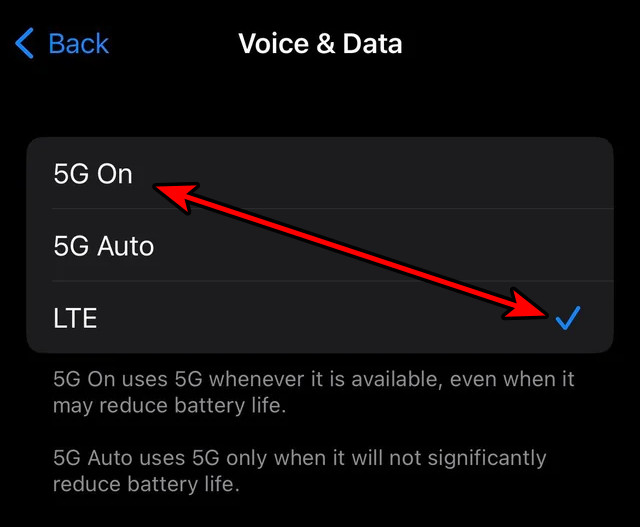 Deaktivieren und Aktivieren von 5G in den Sprach- und Dateneinstellungen des iPhone
Deaktivieren und Aktivieren von 5G in den Sprach- und Dateneinstellungen des iPhone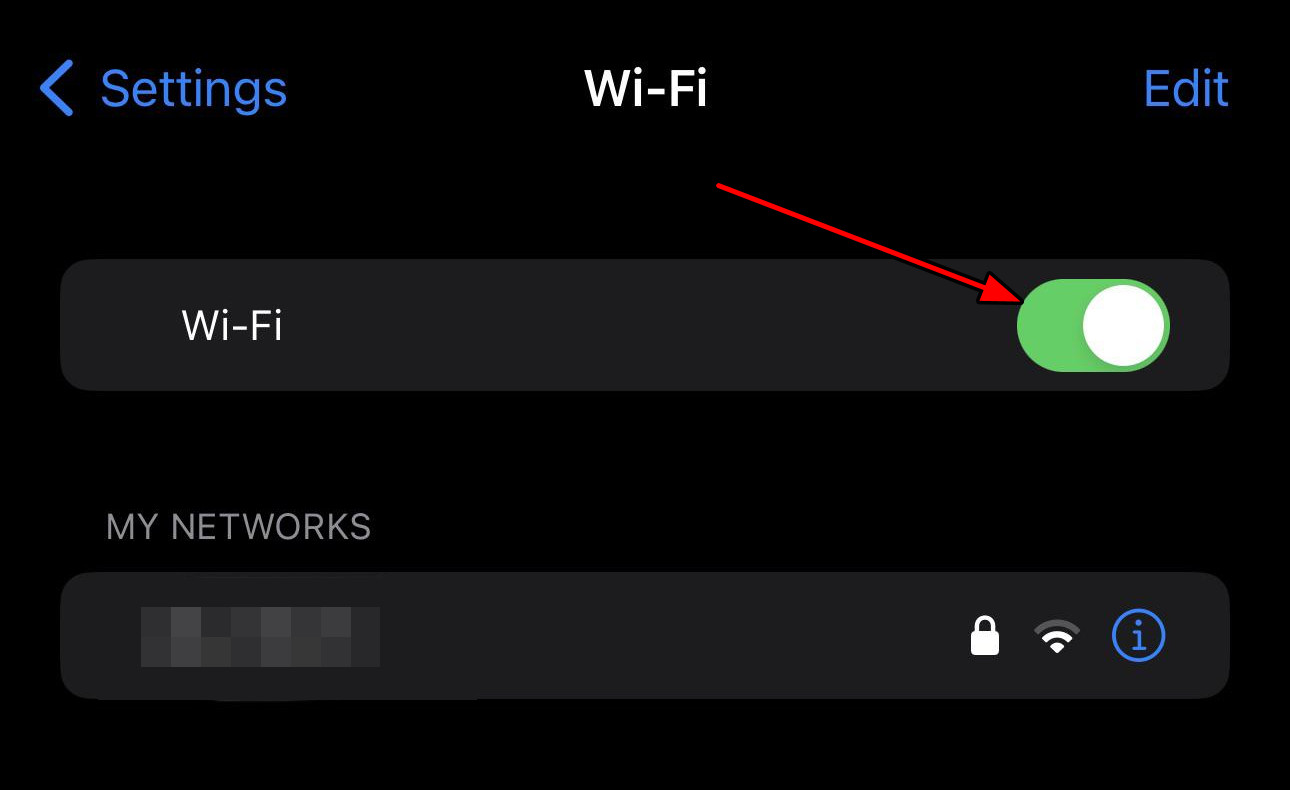 WLAN auf dem iPhone deaktivieren
WLAN auf dem iPhone deaktivieren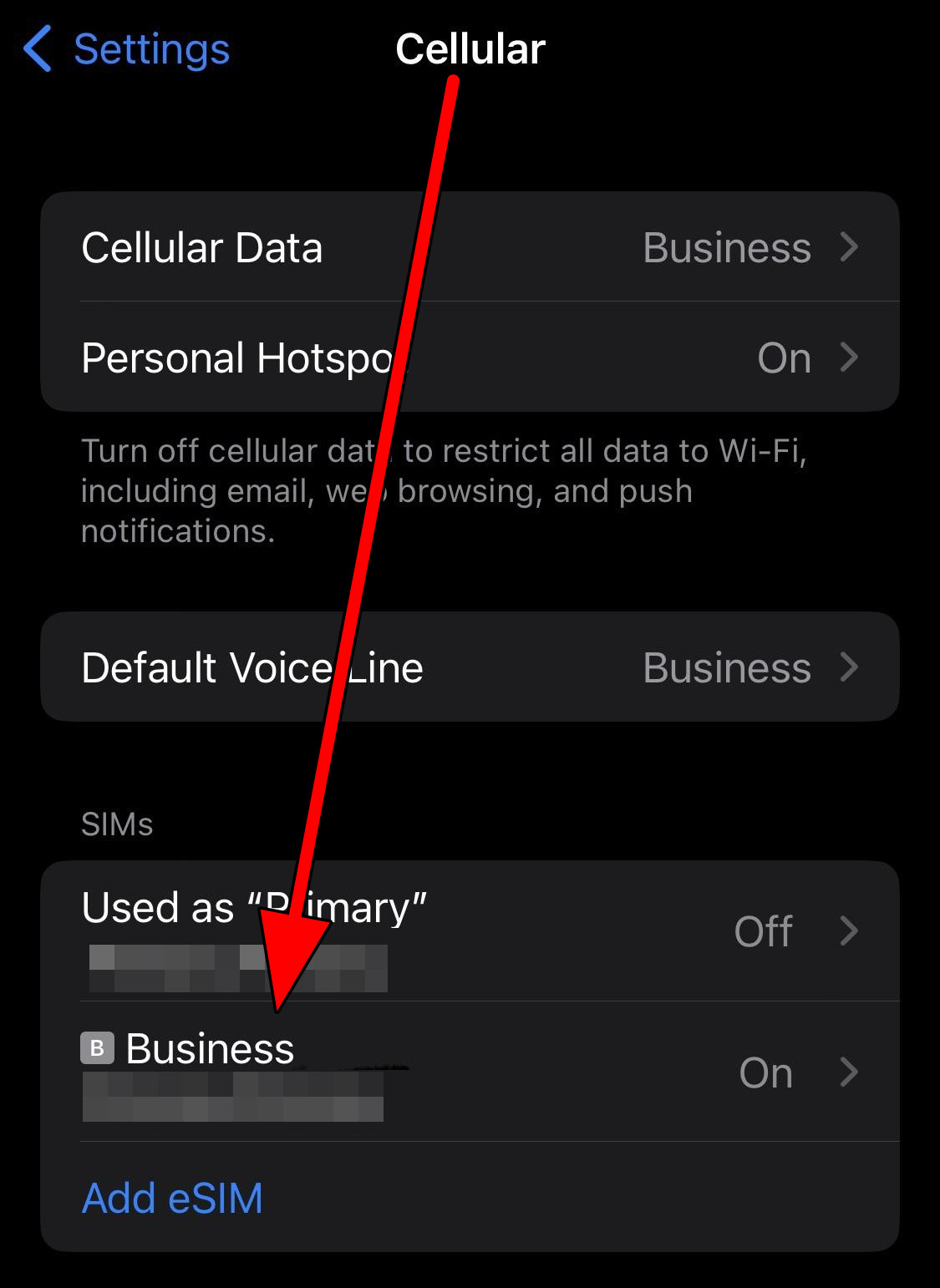 Aktivieren Sie die erforderliche SIM in den Mobilfunkeinstellungen des iPhone
Aktivieren Sie die erforderliche SIM in den Mobilfunkeinstellungen des iPhone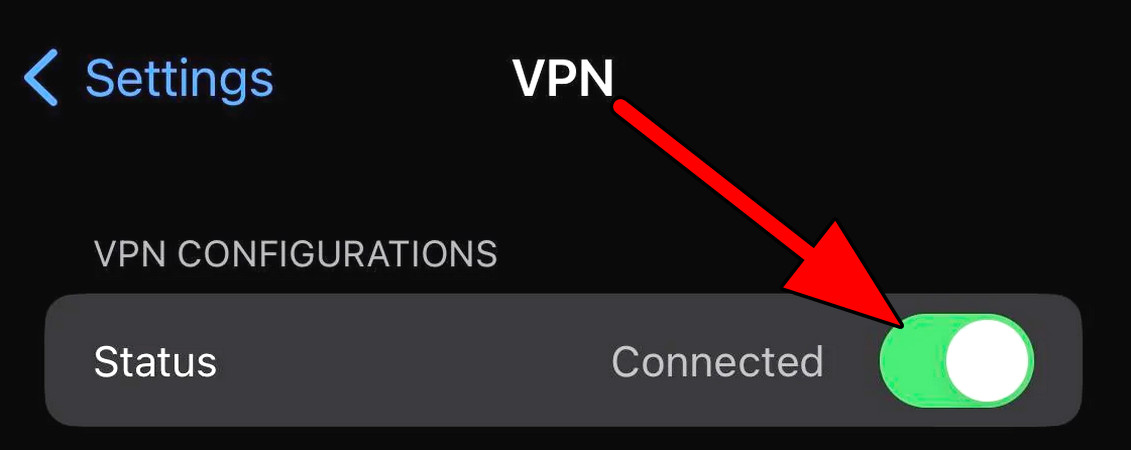 VPN auf dem iPhone deaktivieren
VPN auf dem iPhone deaktivieren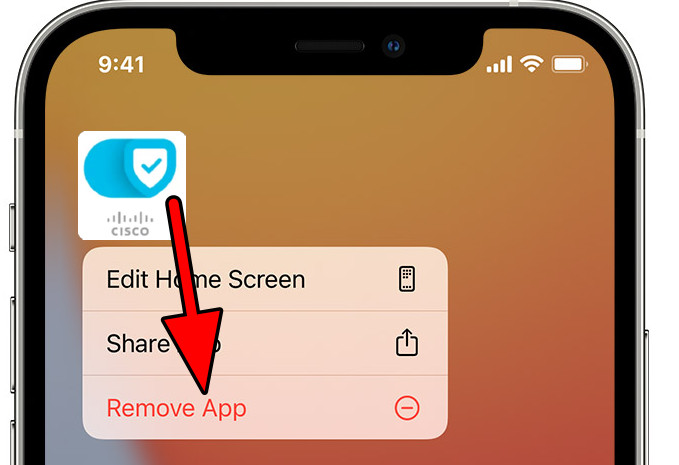 Entfernen Sie die Cisco Security App auf dem iPhone
Entfernen Sie die Cisco Security App auf dem iPhone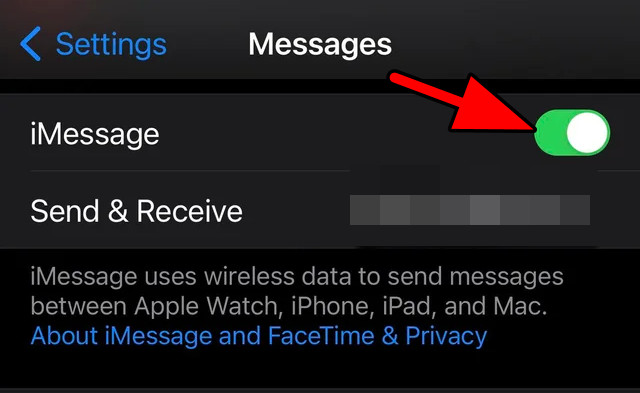 iMessage auf dem iPhone deaktivieren
iMessage auf dem iPhone deaktivieren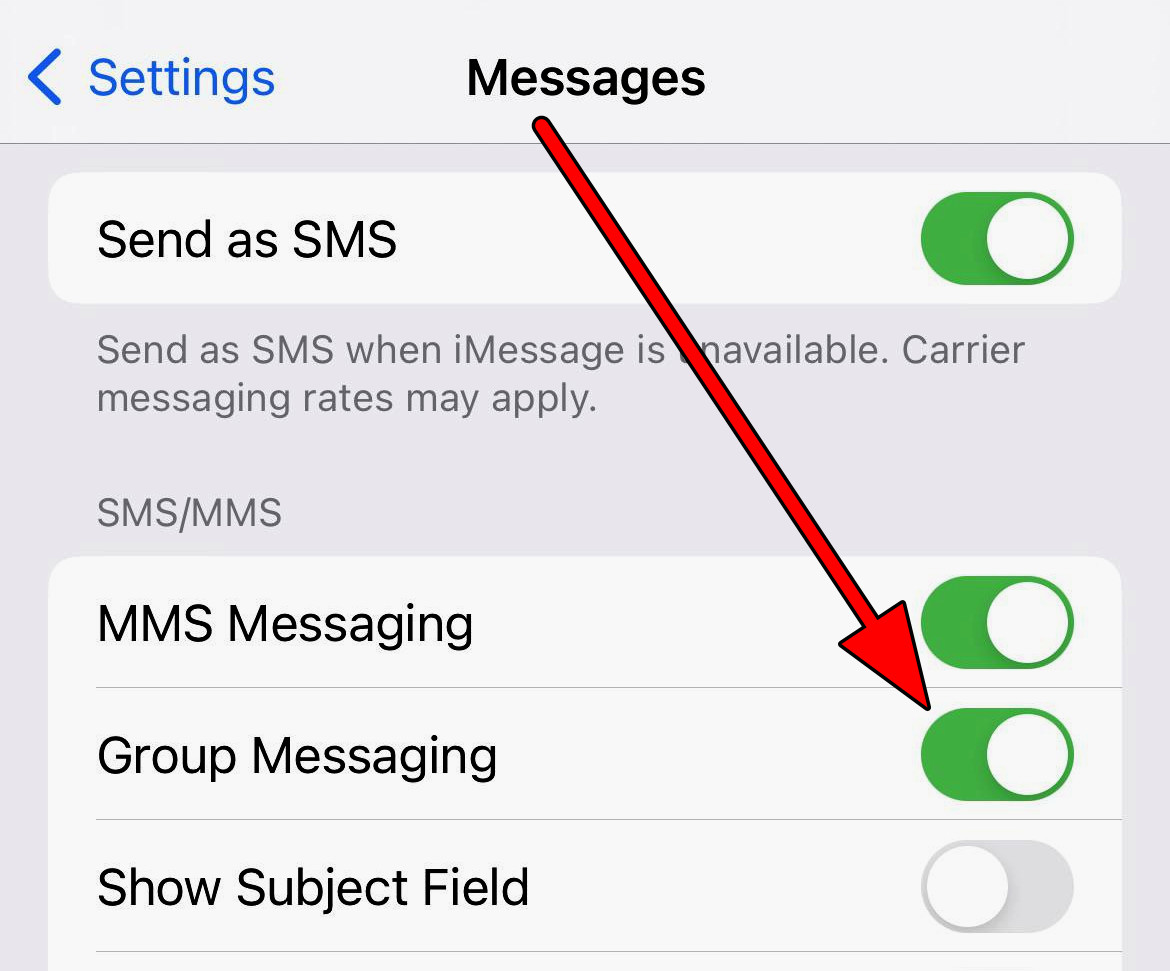 Gruppennachrichten auf dem iPhone deaktivieren
Gruppennachrichten auf dem iPhone deaktivieren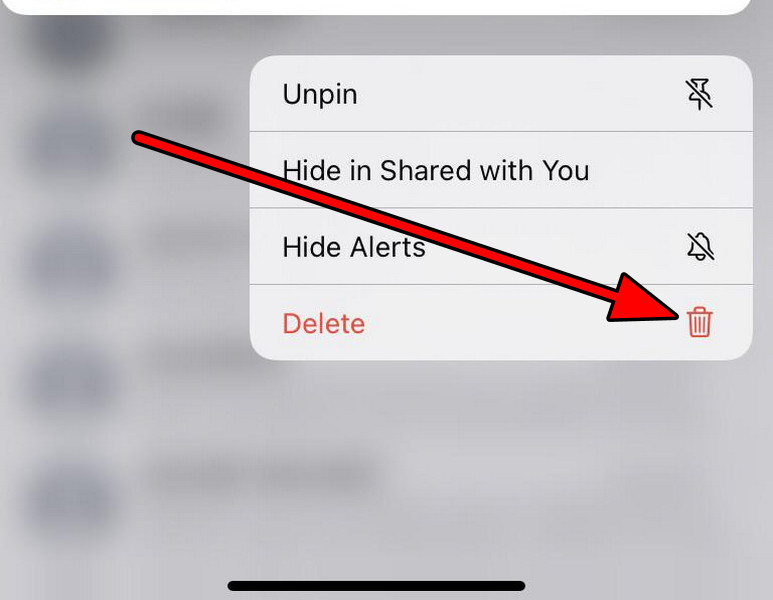 Löschen Sie den Gruppenchat auf dem iPhone
Löschen Sie den Gruppenchat auf dem iPhone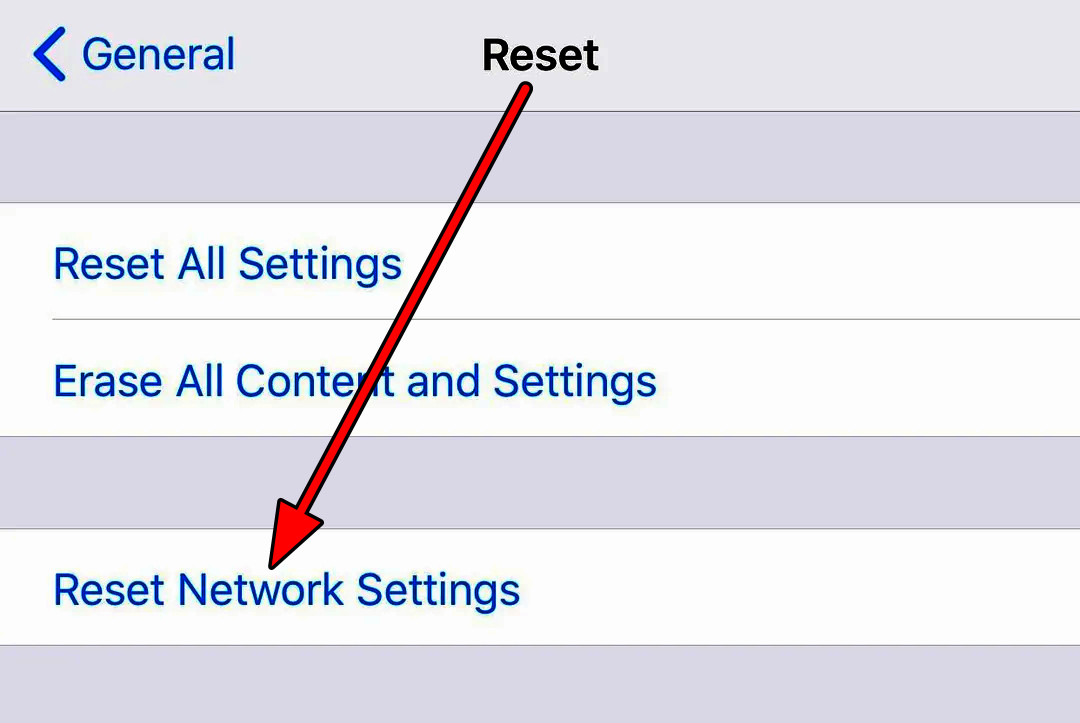 Netzwerkeinstellungen des iPhone zurücksetzen
Netzwerkeinstellungen des iPhone zurücksetzen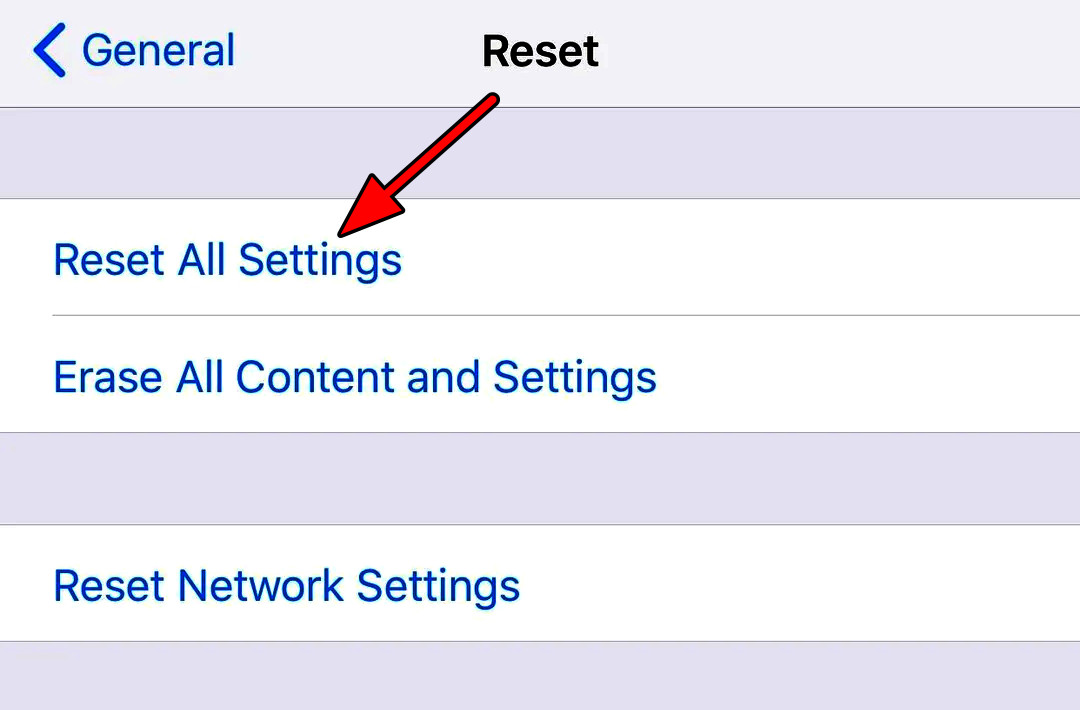 Alle Einstellungen des iPhone zurücksetzen
Alle Einstellungen des iPhone zurücksetzen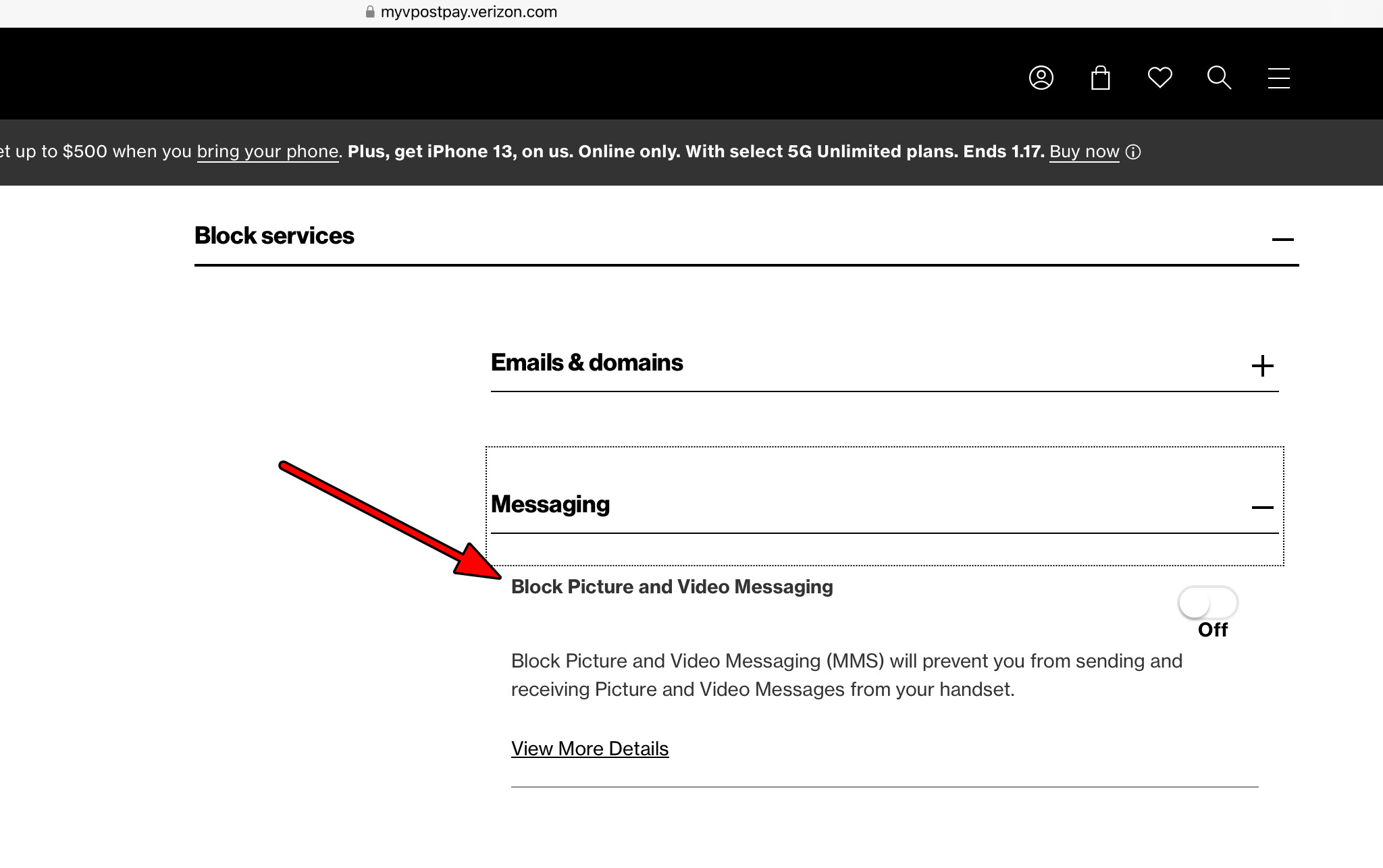 Aktivieren und Deaktivieren der Blockierung von Bild- und Videonachrichten auf der Verizon-Website
Aktivieren und Deaktivieren der Blockierung von Bild- und Videonachrichten auf der Verizon-Website




